Kalkera ett foto med Silhouette Studio
Jag får många förfrågningar om hur kalkera fungerar i
Silhouette Studio!?
 |
| Kalkerat foto monterat i en tavelram och vinyl på glaset |
Och jag kan erkänna att jag är inget proffs på att kalkera, faktum är att jag faktiskt inte gjort det så många gånger, för det har verkat så svårt, men det är det inte.
Som nybörjare rekommenderar jag inte att börja med ett foto utan en mer solid bild eller form.
Det man ska tänka på är att det helst ska vara en ljusare bakgrund och att man får göra flera kalkeringar som man sedan lägger ihop.
Det man ska tänka på är att det helst ska vara en ljusare bakgrund och att man får göra flera kalkeringar som man sedan lägger ihop.
Kalkeringen här ovan är min yngsta son och delar av hans familj på en semester i höstas.
Så här gjorde jag med ett annat foto men från samma tagning, och trots att det faktiskt är en mörk bakgrund så tyckte jag att slutresultatet blev väldigt bra.
 |
| Använd kniven för att skala fotot |
- Importerade fotot till Silhouette Studio
- Använde kniven för att ta bort det som jag inte ville ha kvar på fotot.
 |
| Dags att öppna kalkeringsfönstret |
- Öppna kalkeringsverktyget
- Markerad bilden
 |
| Dags att börja kalkera |
- Klicka på Kalkeringsverktyget
- Dra en rektangel över ditt foto som täcker den del av fotot du vill kalkera
 |
| Första kalkeringen |
Dra den kalkerade delen åt sidan och gör om det vi gjorde här ovan, men denna gång
- av markerar du Högpassfilter
- justerar Tröskel uppåt eller neråt beroende på vilket du tycker bli bäst, när du är nöjd
- klickar du igen på kalkera
 |
| Zooma in och lägg ihop de 2 kalkerade bilderna. |
- Markera båda bilderna
- Öppna Justera verktyget
- välj Justera botten
- Zooma in och justera manuellt med piltangenterna på tangentbordet.
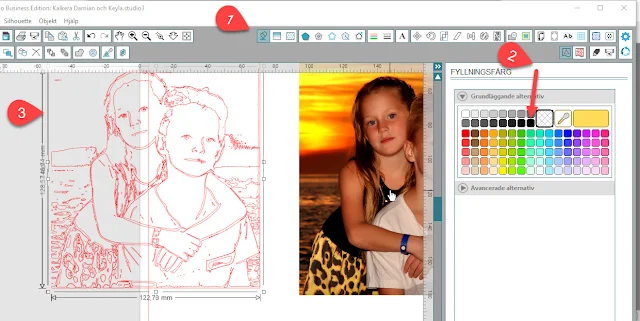 |
| Fyll med färg - jag föredrar svart men experimentera med din favorit färg |
- Välj Fyllningsfärg verktyget
- Markera din kalkering ( obs fel nummer står 3 ska vara 2)
- Välj den färg du vill se den i
- Öppna linjefärg verktyget
- markera din kalkering
- välj samma färg som ovan eller transparent vilket ibland blir snyggast
Lycka till med ditt kalkerande
Om du gillar det här blogginlägget blir jag väldigt glad om du delar
det med dina Silhouette vänner👍




Kommentarer
Skicka en kommentar